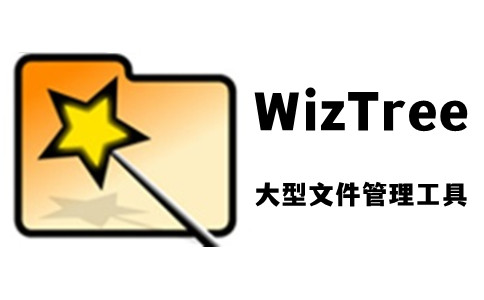
WizTree软件介绍
查找大文件(WizTree)是一款基于电脑端的文件查找软件。该软件是用来寻找占用大量分区的无用文件和文件夹,找出占用空间的大文件的小工具,然后清理掉这些占用你硬盘的小文件,节省出更多的空间。界面中还会将搜索出来的文件夹从大到小排列,并且还会显示占用百分比、占用空间、文件数量、子文件夹数量等信息,可以直接进行删除等操作,非常方便。
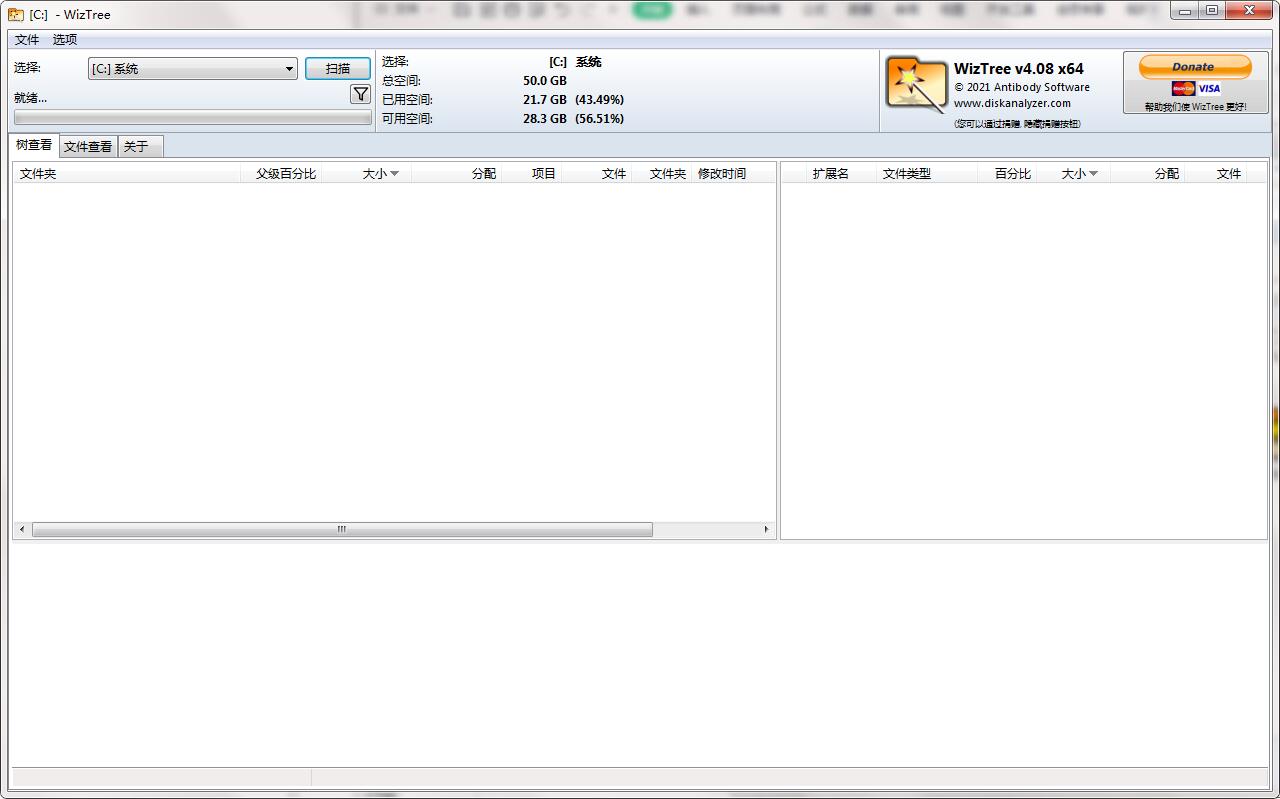
WizTree软件功能
1、磁盘
您可以很容易地找到占据最大磁盘空间的文件和文件夹。
2、搜索
文件名搜索,您可以快速找到与文件名或关键字匹配的文件。
3、读取
软件从NTFS格式的磁盘上直接读取主文件表(MFT)以提高速度。
4、排序
它可以根据文件的大小、名称和数量进行排序,方便用户快速搜索目标文件夹和文件。
WizTree软件特色
1、使用硬盘驱动器上的最大空间查找文件和文件夹
2、非常快!WizTree直接从NTFS格式的硬盘驱动器读取主文件表(MFT)(类似于Everything Search Engine的工作方式)
3、Visual Treemap使您可以一目了然地发现大文件和大型较小文件集
4、查找硬盘上最大的文件。硬盘驱动器上的每个文件都可以按大小排序
5、文件名搜索-通过名称或通配符匹配快速查找文件
6、将文件数据导出为CSV(逗号分隔值)文件或剪贴板
7、将CSV文件数据导入WizTree以供查看
8、命令行CSV文件导出
9、按文件夹大小对整个硬盘驱动器的内容进行排序,并可选择删除文件和文件夹
10、扫描所有硬盘驱动器文件系统类型(NTFS,FAT,FAT32,网络等)和/或单个文件夹
WizTree安装步骤
1.在华军软件园下载WizTree最新版的安装包,解压后,双击exe程序,选择语言,单击确定
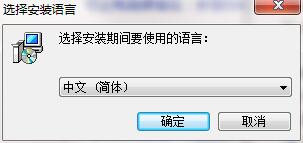
2.阅读许可协议,点击“我接受...”,单击下一步
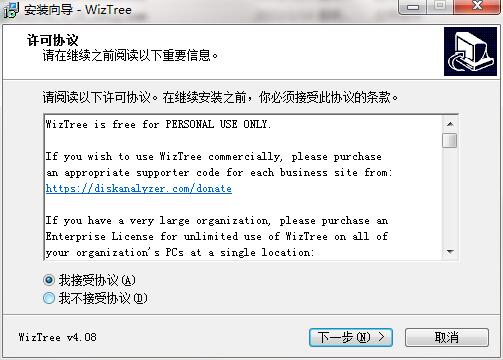
3.点击“浏览”选择安装文件夹,一般默认安装在电脑C盘,推荐安装在D盘,单击下一步
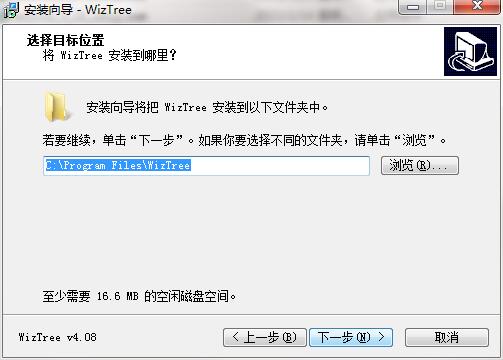
4.点击“浏览”选择开始菜单文件夹,单击下一步
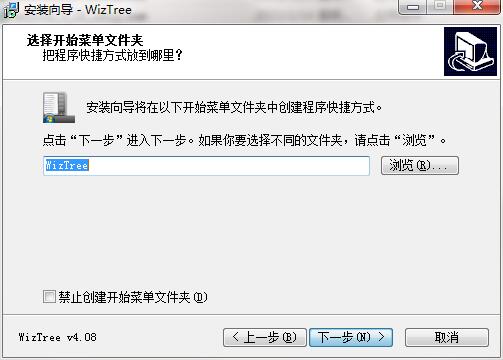
5.选择附加任务,勾选创建桌面快捷方式,单击下一步
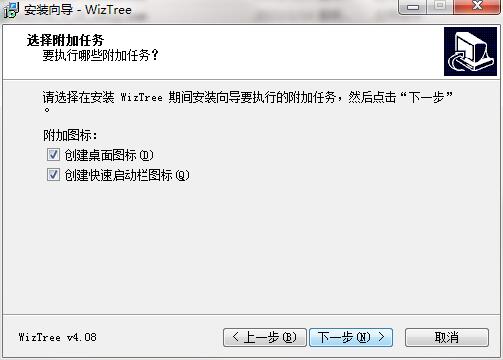
6.安装程序准备完毕,单击安装
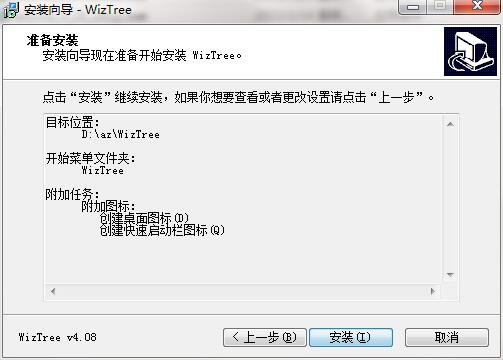
7.WizTree安装完成,单击完成退出安装向导
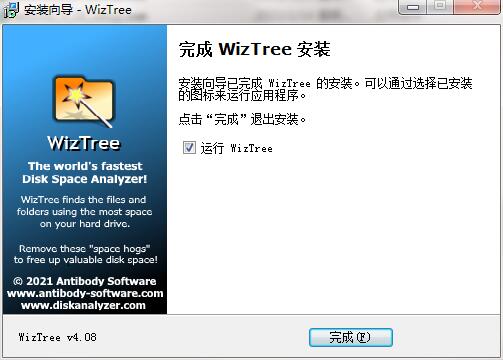
WizTree常见问题
如何使用WizTree?
使用WizTree非常简单,只需按照以下步骤操作:
下载并安装WizTree。
打开软件后,在上方选择需要扫描的磁盘或文件夹。
点击“扫描”按钮开始扫描。
扫描完成后,在“树查看”下查看文件夹和文件的占用空间情况。
可以根据需要使用过滤器搜索特定文件,或查看文件类型分类。
导出扫描结果或进行其他操作。
WizTree更新日志
1.细节更出众!
2.BUG去无踪
华军小编推荐:
WizTree使用起来十分简单,操作界面优化让您能够轻松找到想要的功能,快来下载吧。小编还为您精心准备了联想Filez、EXCEL合并小工具、魅客(PocoMaker)、点聚AIP通用文档处理系统、FileLocator Pro






































有用
有用
有用